Bạn đang xem bài viết Hướng dẫn tạo phím tắt cho chức năng Format Painter tại Pgdphurieng.edu.vn bạn có thể truy cập nhanh thông tin cần thiết tại phần mục lục bài viết phía dưới.
Trong quá trình sử dụng Microsoft Word, chắc hẳn ai cũng đã từng sử dụng chức năng Format Painter để sao chép định dạng từ một văn bản sang văn bản khác. Tuy nhiên, mỗi lần sử dụng chức năng này lại phải thực hiện một loạt các thao tác chuột để truy cập vào nó. Vì vậy, trong bài viết này, chúng ta sẽ hướng dẫn cách tạo phím tắt cho chức năng Format Painter nhằm tiết kiệm thời gian và nâng cao hiệu suất làm việc trên Microsoft Word. Hãy cùng tìm hiểu nhé!
Mục lục nội dung
Tạo phím tắt để thao tác với Format Painter sẽ giúp bạn tiết kiệm rất nhiều thời gian vì đây là một công cụ rất hay dùng. Chúng ta hãy cùng theo dõi hướng dẫn sau đây.

1. Sử dụng phím tắt mặc định trong Format Painter
Trên Word
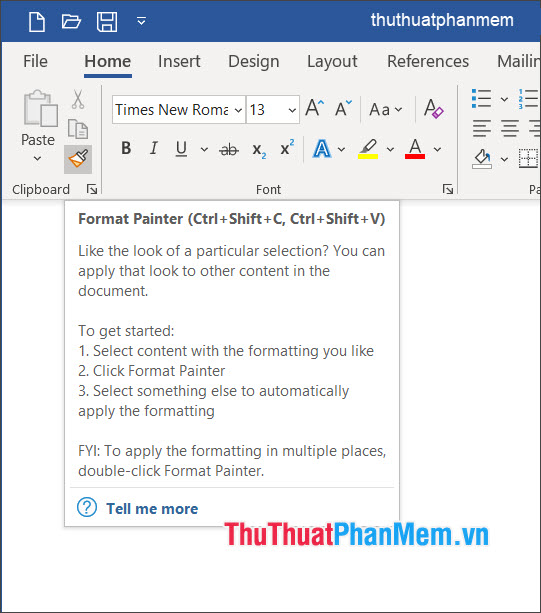
Để sử dụng phím tắt Format Painter, bạn sử dụng tổ hợp phím Ctrl + Shift + C để copy định dạng văn bản và Ctrl + Shift + V để dán định dạng văn bản. Các bước thực hiện như sau:
– Đặt con trỏ đến vị trí văn bản gốc cần lấy định dạng
– Bấm tổ hợp Ctrl + Shift + C
– Bôi đen đoạn văn bản đích
– Bấm tổ hợp Ctrl + Shift + V
Trên Excel
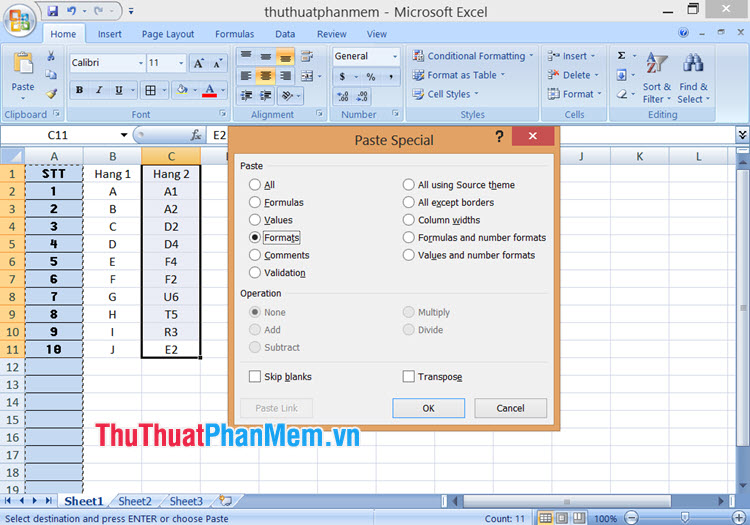
Trong Excel thì chúng ta sẽ sử dụng Paste Special với phím tắt và các bước thực hiện như sau:
– Trên Excel 2010, 2013:
+ Lựa chọn ô dữ liệu gốc, bấm tổ hợp phím Ctrl + C để copy định dạng.
+ Bôi đen ô dữ liệu cần sao chép định dạng.
+ Bấm tổ hợp phím Shift + F10. Tiếp theo, bạn nhấn phím tắt S => phím R
– Trên Excel 2007:
+ Lựa chọn ô dữ liệu gốc, bấm tổ hợp phím Ctrl + C để copy định dạng.
+ Bôi đen ô dữ liệu cần sao chép định dạng.
+ Bấm tổ hợp phím Shift + F10. Tiếp theo, bạn nhấn phím tắt S => phím T => phím Enter.
2. Sử dụng phím tắt trong Ribbon (Áp dụng cho Word, Excel 2007 trở lên)
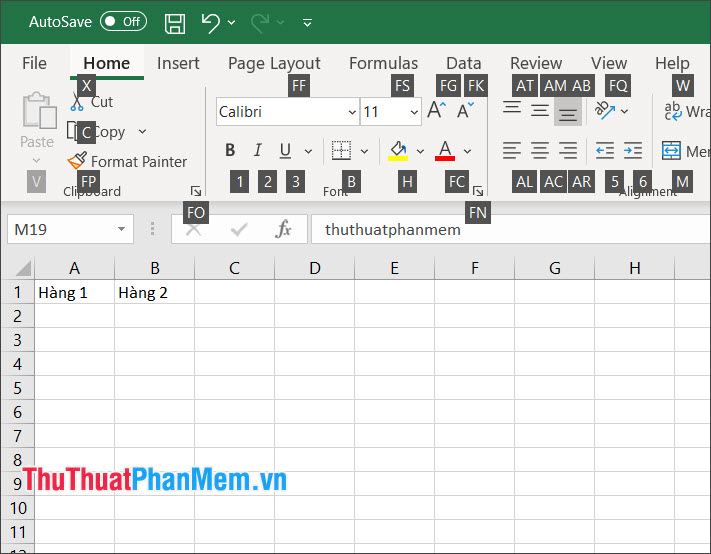
Để sử dụng phím tắt trong Ribbon, bạn thao tác theo những bước sau:
– Lựa chọn ô dữ liệu, đoạn văn bản gốc
– Bấm phím Alt => phím H => phím F => phím P để chọn nhanh Format Painter
– Quét ô dữ liệu, đoạn văn bản cần thay đổi định dạng
3. Tạo phím tắt trong Format Painter trên Excel với Visual Basic Editor
Bước 1: Bạn bấm tổ hợp phím Alt + F11 hoặc click chuột phải vào Sheet (1) => View Code (2)để mở Visual Basic Editor.

Bước 2: Bạn chèn dòng lệnh sau.
Sub PasteSpecialFormats()
If Application.CutCopyMode = False Then
Beep
MsgBox "No formatting in Clipboard"
Else
Selection.PasteSpecial Paste:=xlFormats
End If
End Sub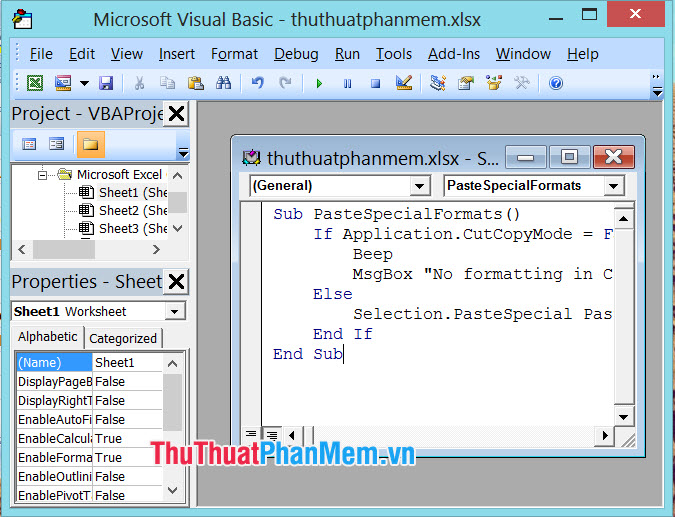
Bước 3: Bạn vào menu File (1) => Close and Return to Microsoft Excel (2).
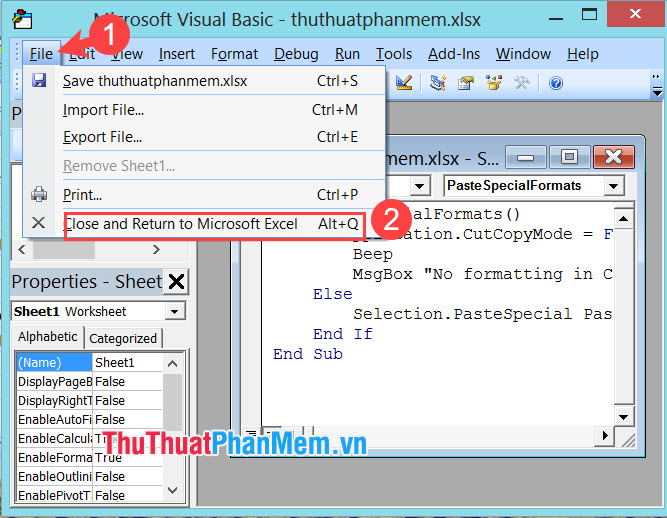
Bước 4: Bạn bấm tổ hợp phím Alt + F8 để mở Macro. Tiếp theo, bạn chọn Sheet1.PasteSpecialFormats (1) => Options (2).
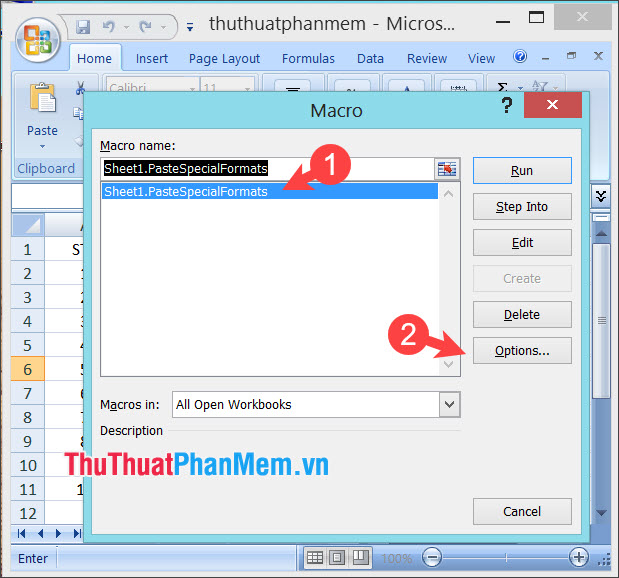
Bước 5: Bạn thay đổi phím tắt mới (1) => OK (2).
Lưu ý: phím tắt mới là chữ cái từ A-Z, bạn không thể đặt số làm phím tắt mới.
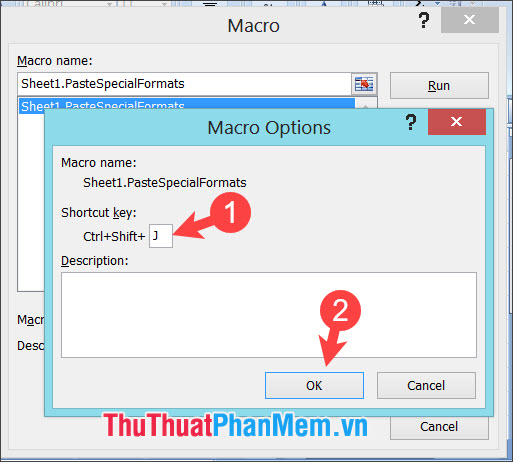
Bước 6: Bạn thử phím tắt mới như sau. Trước tiên, bạn bôi đen cột, ô dữ liệu và bấm Ctrl + C để chọn lệnh copy.

Bước 7: Bạn lựa chọn đến hàng, cột, ô dữ liệu cần đích để sao chép định dạng và bấm tổ hợp phím Ctrl + Shift + phím tắt bạn đặt.
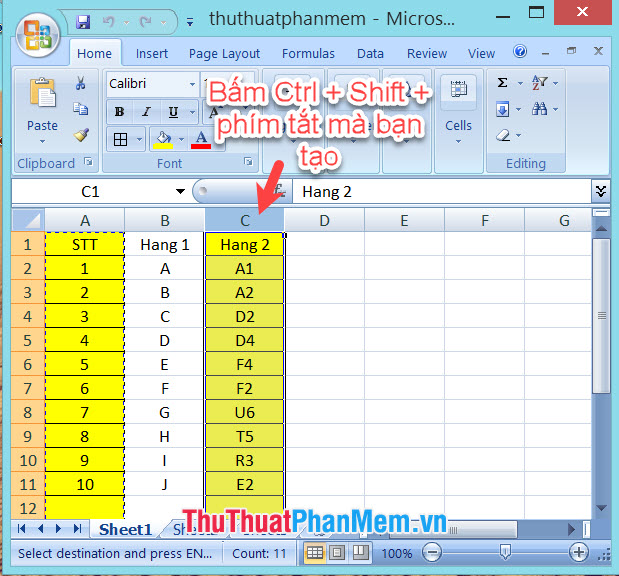
Với hướng dẫn hay và hữu ích trong bài viết, bạn có thể tạo phím tắt cho công cụ Format Painter dành riêng cho bạn. Chúc các bạn thành công!
Như vậy, việc tạo phím tắt cho chức năng Format Painter trong Word sẽ giúp ích rất nhiều trong quá trình làm việc. Chúng ta có thể tiết kiệm thời gian, tăng hiệu quả công việc và giảm thiểu sự mệt mỏi khi phải thao tác nhiều lần. Việc tạo phím tắt cũng không quá khó khăn, chỉ cần thực hiện theo các bước hướng dẫn đã nêu ở trên. Mong rằng bài viết này sẽ giúp ích cho bạn trong quá trình làm việc với Word.
Cảm ơn bạn đã xem bài viết Hướng dẫn tạo phím tắt cho chức năng Format Painter tại Pgdphurieng.edu.vn bạn có thể bình luận, xem thêm các bài viết liên quan ở phía dưới và mong rằng sẽ giúp ích cho bạn những thông tin thú vị.
Nguồn: https://thuthuatphanmem.vn/cach-tao-phim-tat-format-painter/
Từ Khoá Tìm Kiếm Liên Quan:
1. Format Painter
2. Phím tắt
3. Tạo phím tắt
4. Chức năng Format Painter
5. Hướng dẫn tạo phím tắt cho Format Painter
6. Sử dụng Format Painter
7. Công cụ Format Painter
8. Định nghĩa Format Painter
9. Lợi ích của việc tạo phím tắt cho Format Painter
10. Cách tạo phím tắt cho chức năng Format Painter.



